Amélioration de la qualité d'impression
Nettoyage de la tête d'impression
 Utilisation de l'utilitaire Nettoyage des têtes
Utilisation de l'utilitaire Nettoyage des têtes
 Utilisation des touches du panneau de contrôle
Utilisation des touches du panneau de contrôle
S'il vous semble que l'image imprimée pâlit ou qu'il manque des points, il peut être utile de nettoyer la tête d'impression afin d'assurer une bonne diffusion de l'encre.
Vous pouvez nettoyer la tête d'impression depuis votre ordinateur à l'aide de l'utilitaire Nettoyage des têtes du logiciel d'impression ou depuis l'imprimante par le biais des touches du panneau de contrôle.
 |
Remarque :
|
 | -
Le nettoyage de la tête d'impression consomme une certaine quantité d'encre. Pour ne pas en gaspiller, n'effectuez cette opération que si la qualité d'impression diminue, si l'impression est floue ou si les couleurs sont incorrectes ou absentes.
|
|
 | -
Lancez d'abord l'utilitaire Vérification des buses pour savoir si la tête a besoin d'être nettoyée. Cela permet d'économiser de l'encre.
|
|
 | -
Il n'est pas possible de nettoyer la tête d'impression si le message " Fin d'encre " s'affiche ou si l'icône d'encre clignote sur l'écran LCD pour indiquer que l'encre est presque épuisée. Si l'encre est épuisée, la procédure de remplacement de cartouche d'encre démarre. Si vous ne souhaitez pas remplacer de cartouche à ce moment-là, appuyez sur la touche Stop pour ramener la tête d'impression en position initiale.
|
|
 | -
Avant d'effectuer le nettoyage des têtes, assurez-vous que le plateau CD/DVD n'est pas inséré dans l'imprimante.
|
|
Utilisation de l'utilitaire Nettoyage des têtes
Pour l'utilisation de l'utilitaire Nettoyage des têtes, reportez-vous à la section appropriée ci-dessous.
Pour Windows
Suivez les étapes ci-dessous pour nettoyer la tête d'impression à l'aide de l'utilitaire Nettoyage des têtes.
 |
Vérifiez que l'écran LCD n'affiche pas de message d'avertissement ou d'erreur.
|
 |
Ouvrez le logiciel d'impression.
|
 |
Cliquez sur l'onglet Utilitaire, puis sur le bouton Nettoyage des têtes.
|
 |
Suivez les messages qui s'affichent.
|
Cette opération prend environ trente secondes.
 |  |
Important :
|
 |  | |
N'éteignez jamais l'imprimante tant que la barre de progression est affichée sur l'écran LCD, faute de quoi l'imprimante pourrait être endommagée.
|
|
 |
Lorsque le cycle de nettoyage se termine, chargez quelques feuilles de papier, cliquez sur Imprimer le motif de contrôle des buses dans la boîte de dialogue Nettoyage des têtes pour vérifier que la tête est propre.
|
Deux motifs de vérification des buses sont reproduits ci-dessous :
 |
Échantillon correct
|
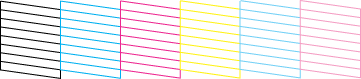
 |
La tête d'impression doit être nettoyée
|
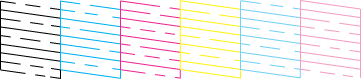
Si la page de vérification des buses ne s'imprime pas correctement, vous devrez recommencer le nettoyage de la tête et réimprimer le motif de vérification des buses.
 Voir Nettoyage de la tête d'impression
Voir Nettoyage de la tête d'impression
 |
Remarque :
|
 | -
Si la qualité d'impression ne s'est pas améliorée après avoir répété cette procédure quatre ou cinq fois, mettez l'imprimante hors tension et attendez une nuit entière. Puis effectuez un autre test de vérification des buses ainsi qu'un nouveau nettoyage de la tête si nécessaire.
|
|
 | -
Si la qualité ne s'est toujours pas améliorée, il se peut qu'au moins une des cartouches d'encre soit ancienne ou endommagée et qu'elle ait besoin d'être remplacée.
 Pour remplacer une cartouche d'encre avant qu'elle ne soit vide, voir Remplacement d'une cartouche d'encre. Pour remplacer une cartouche d'encre avant qu'elle ne soit vide, voir Remplacement d'une cartouche d'encre.
|
|
 | -
Si la qualité d'impression n'est toujours pas satisfaisante après le remplacement des cartouches, contactez votre revendeur.
|
|
 | -
Pour maintenir une qualité d'impression correcte, il est conseillé d'imprimer au moins quelques pages une fois par mois.
|
|
Pour Mac OS 8.6 à 9.x
Suivez les étapes ci-dessous pour nettoyer la tête d'impression à l'aide de l'utilitaire Nettoyage des têtes.
 |
Vérifiez que l'écran LCD n'affiche pas de message d'avertissement ou d'erreur.
|
 |
Ouvrez la zone de dialogue Imprimer ou Format d'impression.
|
 |
Cliquez sur l'icône  Utilitaire, puis sur le bouton Nettoyage des têtes. Utilitaire, puis sur le bouton Nettoyage des têtes.
|
 |
Suivez les messages qui s'affichent.
|
Cette opération prend environ trente secondes.
 |  |
Important :
|
 |  | |
N'éteignez jamais l'imprimante tant que la barre de progression est affichée sur l'écran LCD, faute de quoi l'imprimante pourrait être endommagée.
|
|
 |
Lorsque le cycle de nettoyage se termine, cliquez sur le bouton Confirmation dans la zone de dialogue Nettoyage des têtes pour imprimer un motif de vérification des buses. Utilisez le motif de vérification pour vérifier que la tête est propre.
|
Deux motifs de vérification des buses sont reproduits ci-dessous :
 |
Échantillon correct
|
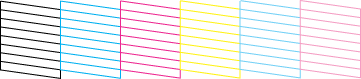
 |
La tête d'impression doit être nettoyée
|
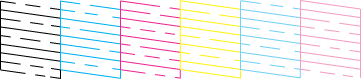
Si la page de vérification des buses ne s'imprime pas correctement, vous devrez recommencer le nettoyage de la tête et réimprimer le motif de vérification des buses.
 Voir Nettoyage de la tête d'impression
Voir Nettoyage de la tête d'impression
 |
Remarque :
|
 | -
Si la qualité d'impression ne s'est pas améliorée après avoir répété cette procédure quatre ou cinq fois, mettez l'imprimante hors tension et attendez une nuit entière. Puis effectuez un autre test de vérification des buses ainsi qu'un nouveau nettoyage de la tête si nécessaire.
|
|
 | -
Si la qualité ne s'est toujours pas améliorée, il se peut qu'au moins une des cartouches d'encre soit ancienne ou endommagée et qu'elle ait besoin d'être remplacée.
 Pour remplacer une cartouche d'encre avant qu'elle ne soit vide, voir Remplacement d'une cartouche d'encre. Pour remplacer une cartouche d'encre avant qu'elle ne soit vide, voir Remplacement d'une cartouche d'encre.
|
|
 | -
Si la qualité d'impression n'est toujours pas satisfaisante après le remplacement des cartouches, contactez votre revendeur.
|
|
 | -
Pour maintenir une qualité d'impression correcte, il est conseillé d'imprimer au moins quelques pages une fois par mois.
|
|
Pour Mac OS X
Suivez les étapes ci-dessous pour nettoyer la tête d'impression à l'aide de l'utilitaire Nettoyage des têtes.
 |
Vérifiez que l'écran LCD n'affiche pas de message d'avertissement ou d'erreur.
|
 |
Ouvrez la zone de dialogue Utilitaire d'impression EPSON.
|
 |
Sélectionnez votre imprimante, puis cliquez sur OK dans la fenêtre Liste des imprimantes.
|
 |
Cliquez sur le bouton Nettoyage des têtes dans la zone de dialogue Utilitaire.
|
 |
Suivez les messages qui s'affichent.
|
Cette opération prend environ trente secondes.
 |  |
Important :
|
 |  | |
N'éteignez jamais l'imprimante tant que la barre de progression est affichée sur l'écran LCD, faute de quoi l'imprimante pourrait être endommagée.
|
|
 |
Lorsque le cycle de nettoyage se termine, cliquez sur le bouton Confirmation dans la zone de dialogue Nettoyage des têtes pour imprimer un motif de vérification des buses. Utilisez le motif de vérification pour vérifier que la tête est propre.
|
Deux motifs de vérification des buses sont reproduits ci-dessous :
 |
Échantillon correct
|
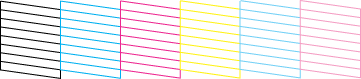
 |
La tête d'impression doit être nettoyée
|
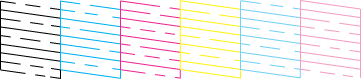
Si la page de vérification des buses ne s'imprime pas correctement, vous devrez recommencer le nettoyage de la tête et réimprimer le motif de vérification des buses.
 Voir Nettoyage de la tête d'impression
Voir Nettoyage de la tête d'impression
 |
Remarque :
|
 | -
Si la qualité d'impression ne s'est pas améliorée après avoir répété cette procédure quatre ou cinq fois, mettez l'imprimante hors tension et attendez une nuit entière. Puis effectuez un autre test de vérification des buses ainsi qu'un nouveau nettoyage de la tête si nécessaire.
|
|
 | -
Si la qualité ne s'est toujours pas améliorée, il se peut qu'au moins une des cartouches d'encre soit ancienne ou endommagée et qu'elle ait besoin d'être remplacée.
 Pour remplacer une cartouche d'encre avant qu'elle ne soit vide, voir Remplacement d'une cartouche d'encre. Pour remplacer une cartouche d'encre avant qu'elle ne soit vide, voir Remplacement d'une cartouche d'encre.
|
|
 | -
Si la qualité d'impression n'est toujours pas satisfaisante après le remplacement des cartouches, contactez votre revendeur.
|
|
 | -
Pour maintenir une qualité d'impression correcte, il est conseillé d'imprimer au moins quelques pages une fois par mois.
|
|

[Haut]
Utilisation des touches du panneau de contrôle
Suivez les étapes ci-dessous pour nettoyer la tête d'impression à l'aide des touches du panneau de contrôle.
 |
Vérifiez que l'écran LCD n'affiche pas de message d'avertissement ou d'erreur.
|
 |
Appuyez sur la touche Maintenance  dans le mode avancé. dans le mode avancé.
|
 |
Appuyez sur la touche  pour placer le curseur sur Nettoyage des têtes et appuyez sur la touche OK. pour placer le curseur sur Nettoyage des têtes et appuyez sur la touche OK.
|
 |  |
Important :
|
 |  | |
N'éteignez jamais l'imprimante tant que la barre de progression est affichée sur l'écran LCD, faute de quoi l'imprimante pourrait être endommagée.
|
|
 |
Suivez les instructions qui apparaissent sur l'écran LCD et appuyez sur la touche OK.
|
 |
Le nettoyage de la tête d'impression commence.
|
 |
Remarque :
|
 | -
Si la qualité d'impression ne s'est pas améliorée après avoir répété cette procédure quatre ou cinq fois, mettez l'imprimante hors tension et attendez une nuit entière. Puis effectuez un autre test de vérification des buses ainsi qu'un nouveau nettoyage de la tête si nécessaire.
|
|
 | -
Si la qualité ne s'est toujours pas améliorée, il se peut qu'au moins une des cartouches d'encre soit ancienne ou endommagée et qu'elle ait besoin d'être remplacée.
 Pour remplacer une cartouche d'encre avant qu'elle ne soit vide, voir Remplacement d'une cartouche d'encre. Pour remplacer une cartouche d'encre avant qu'elle ne soit vide, voir Remplacement d'une cartouche d'encre.
|
|
 | -
Si la qualité d'impression n'est toujours pas satisfaisante après le remplacement des cartouches, contactez votre revendeur.
|
|
 | -
Pour maintenir une qualité d'impression correcte, il est conseillé d'imprimer au moins quelques pages une fois par mois.
|
|

[Haut]
 Utilisation de l'utilitaire Nettoyage des têtes
Utilisation de l'utilitaire Nettoyage des têtes Utilisation des touches du panneau de contrôle
Utilisation des touches du panneau de contrôleUtilisation de l'utilitaire Nettoyage des têtes
Utilisation des touches du panneau de contrôle






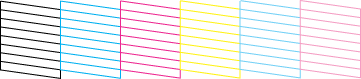
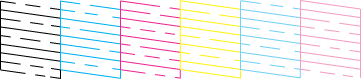
 Voir Nettoyage de la tête d'impression
Voir Nettoyage de la tête d'impression




 Utilitaire, puis sur le bouton Nettoyage des têtes.
Utilitaire, puis sur le bouton Nettoyage des têtes.


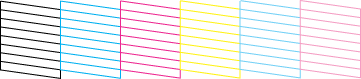
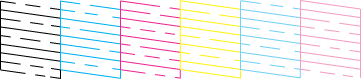
 Voir Nettoyage de la tête d'impression
Voir Nettoyage de la tête d'impression







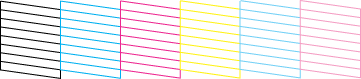
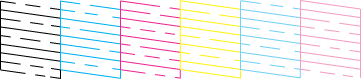
 Voir Nettoyage de la tête d'impression
Voir Nettoyage de la tête d'impression


 dans le mode avancé.
dans le mode avancé.

 pour placer le curseur sur Nettoyage des têtes et appuyez sur la touche OK.
pour placer le curseur sur Nettoyage des têtes et appuyez sur la touche OK.



